Testovaná a důvěryhodná řešení, pokud se Discord neotevře
- Neshoda se neotevírá v systému Windows 11 může být způsobena zastaralým operačním systémem Windows.
- Ukončení úloh pro Discord na vašem PC může pomoci obnovit a opravit chyby, které jej ovlivňují.
- Vymazáním Discord AppData a LocalAppData odstraníte poškozené soubory, které brání funkčnosti aplikace.

Spuštění aplikace Discord v systému Windows 11 může narazit na řadu problémů, které brání jejímu otevření nebo fungování. Neshoda se neotevírá ve Windows 11 znamená, že ji sužují nějaké problémy.
Také můžete zažít Problémy s instalací Discord na vašem PC. Tato příručka však prozkoumá příčiny a možná řešení.
Proč se Discord neotevře ve Windows 11?
Nejčastější příčinou problému je rušení z jiných aplikací. Aplikace, jako je antivirus, mohou blokovat aktivity klienta Discord na vašem zařízení, pokud z něj zjistí nějaké podezřelé chování.
Kromě toho mohou výkon bránit další faktory:
- Problémy se servery Discord – I když je neobvyklé, že jsou dole, mohou být z nějakého důvodu nepřístupné. Během relace údržby na platformě mohou zablokovat přístup k Discordu. Takže možná nebudete moci otevřít Discord ve Windows 11.
- Problémy s překryvnou vrstvou – Když se na vašem PC hraje hra, může to ovlivnit aplikaci Discord, protože je zapnutá překryvná vrstva ve hře. Můžete se tedy naučit, jak na to zakázat překrytí Discord s kroky v této příručce.
- Zastaralé Windows - Zastaralý operační systém Windows ve vašem počítači může způsobit řadu problémů. Postupujte podle tohoto návodu opravit všechny chyby aktualizace systému Windows můžete narazit.
- Chybějící nebo poškozené soubory Discord – Soubory Discord na vašem PC se mohou poškodit, zatímco některé zmizí. Ovlivňuje tedy aplikaci Discord a může způsobit, že se neotevře nebo nebude fungovat tak, jak má.
Příčina, že se Discord neotevře na vašem PC, se může lišit od jiných uživatelů. Stejné opravy však mohou fungovat pro problémy bez ohledu na příčinu.
Jak opravím Discord, pokud se neotevře ve Windows 11?
1. Dočasně vypněte bránu Windows Defender Firewall
- Klikněte levým tlačítkem na Start na ploše, zadejte Vítrows Security ve vyhledávacím poli a stiskněte ENTER.
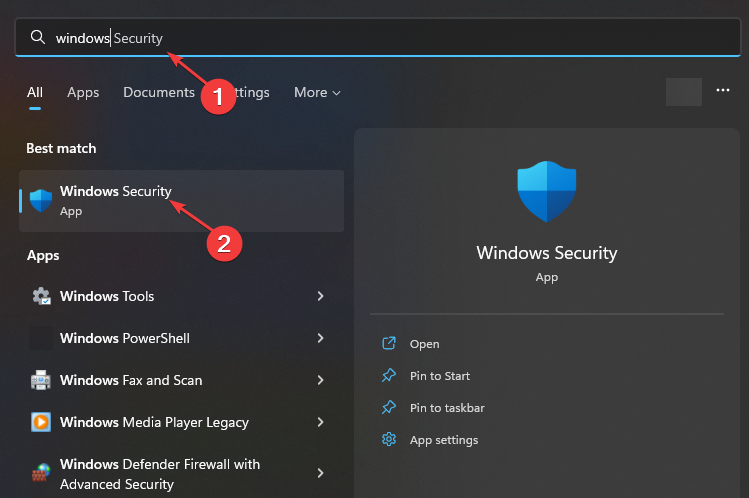
- Vybrat Ochrana před viry a hrozbami možnost a klikněte na Spravovat nastavení.
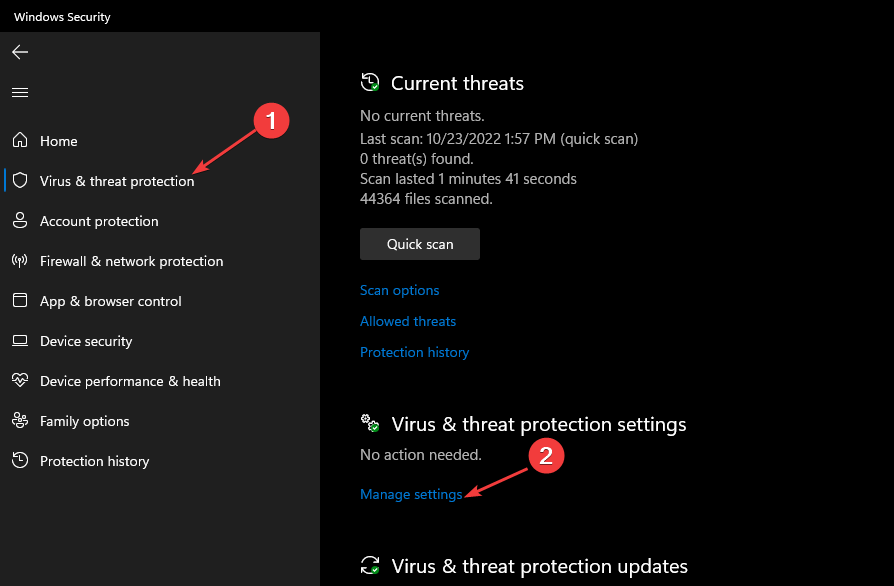
- Vypněte Ochrana v reálném čase možnost zakázat Windows Defender Antivirus na vašem PC.
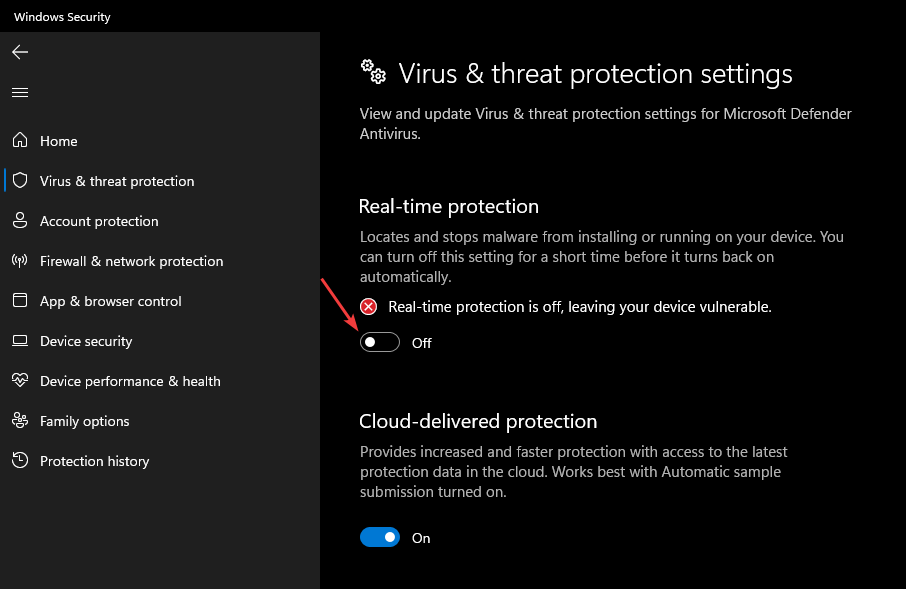
Zakázání brány Windows Defender Firewall opraví všechny problémy, které blokují otevření aplikace Discord v počítači.
Jak testujeme, kontrolujeme a hodnotíme?
Posledních 6 měsíců jsme pracovali na vybudování nového systému kontroly toho, jak vytváříme obsah. S jeho pomocí jsme následně přepracovali většinu našich článků, abychom poskytli skutečné praktické zkušenosti s průvodci, které jsme vytvořili.
Pro více podrobností si můžete přečíst jak testujeme, kontrolujeme a hodnotíme ve WindowsReport.
Pokud při výše uvedených krocích narazíte na nějaké problémy, přečtěte si, jak na to opravit Windows Defender nefunguje na Windows 11.
2. Nakonfigurujte datum a čas systému Windows
- Klepněte pravým tlačítkem myši na datum a čas v pravé dolní části hlavního panelu a klikněte na Upravte datum/čas z možností.
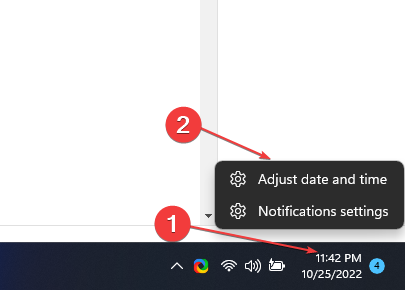
- Přepněte na Nastavte čas automaticky možnost na čas schůzky umožňuje systému Windows automaticky aktualizovat váš čas a datum.
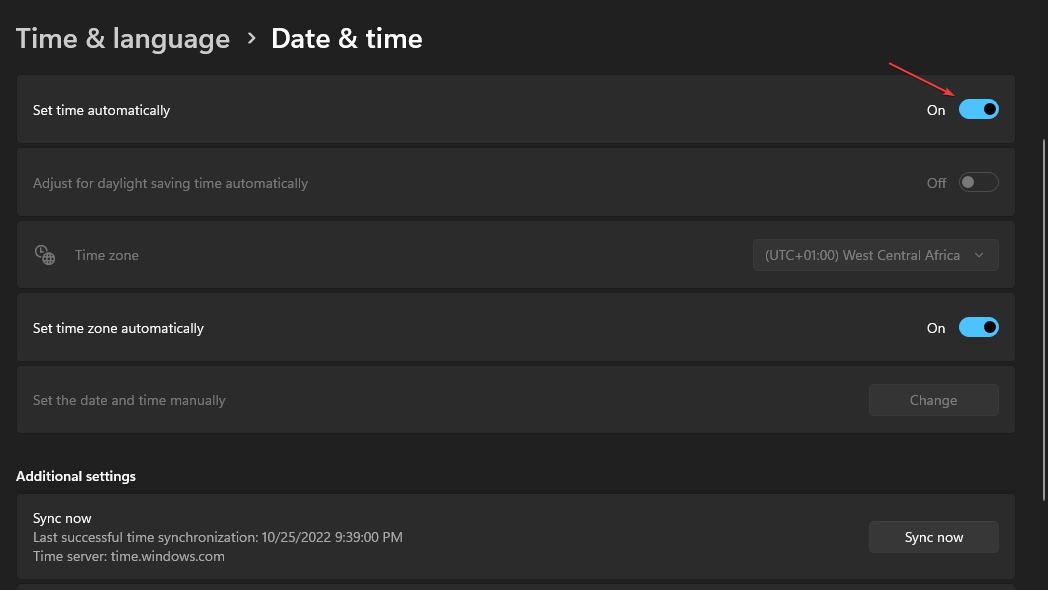
- Zavřete stránku a restartujte počítač.
Někdy mohou některé aplikace ovlivnit nesprávné časy a data v počítači. Konfigurace času a data systému Windows tedy může vyřešit, že se Discord při spuštění neotevře.
Přečtěte si více o jak změnit čas ve Windows 11 počítače.
3. Ukončete úlohu pro aplikaci Discord
- Klepněte pravým tlačítkem myši na Start tlačítko a vyberte Správce úloh.
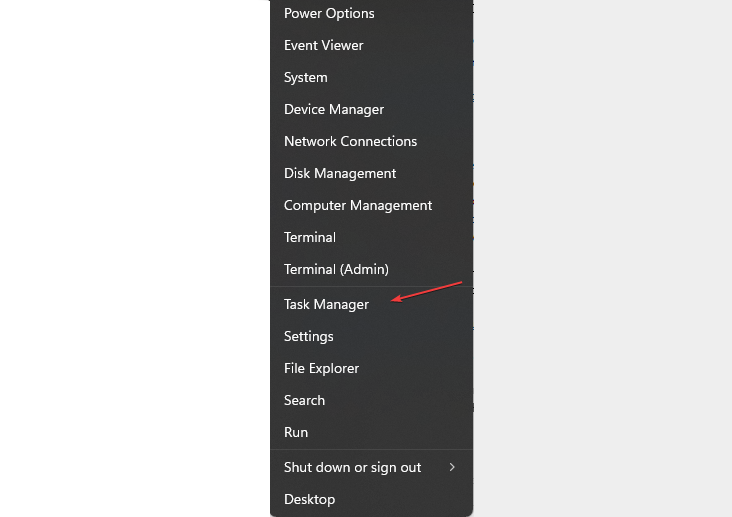
- Zkontrolovat Využití CPU a paměti možnosti ve Správci úloh.
- Klepněte pravým tlačítkem myši na Svár aplikace, klikněte na Ukončit úkol z rozevírací nabídky a klikněte na OK potvrďte, že chcete ukončit úlohu pro aplikaci.
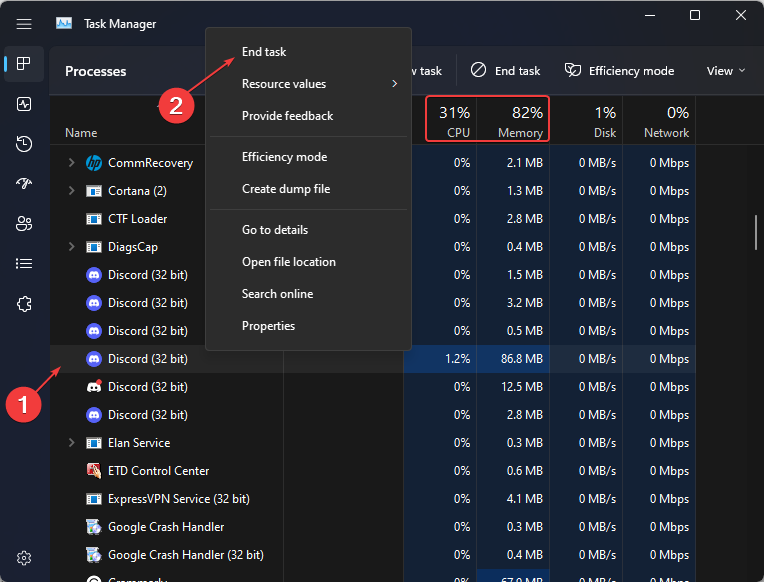
- Restartujte počítač, abyste mu pomohli efektivně synchronizovat změny.
Ukončení úkolů pro aplikaci Discord na vašem počítači jí pomůže ukončit veškeré aktivity na pozadí v aplikaci. Může pomoci aplikaci obnovit a opravit chyby, které brání jejímu otevření.
Pokud Správce úloh na vašem PC nefunguje, podívejte se na tuto příručku pro možné opravy.
- Zvýšená latence nesouladu: Co to znamená a jak to opravit
- Oprava: Při pokusu o načtení tohoto pluginu došlo k chybě
- Dočasná chyba sítě na Discord: Jak ji opravit
- Chyba Discord 1105: Jak to opravit [Průvodce 2023]
- Discord neposílá ověřovací kód? Získejte to v 5 krocích
4. Vymažte Discord AppData
- lis Okna + R klíče pro otevření Běh dialogovém okně zadejte do textového pole následující a stiskněte ENTER:
%appdata%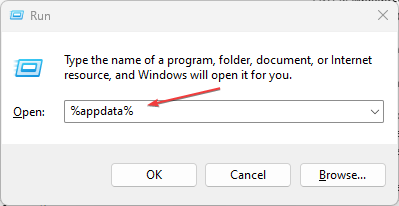
- Klepněte pravým tlačítkem myši na Složka Discord a klikněte na Vymazat pro vymazání složky.
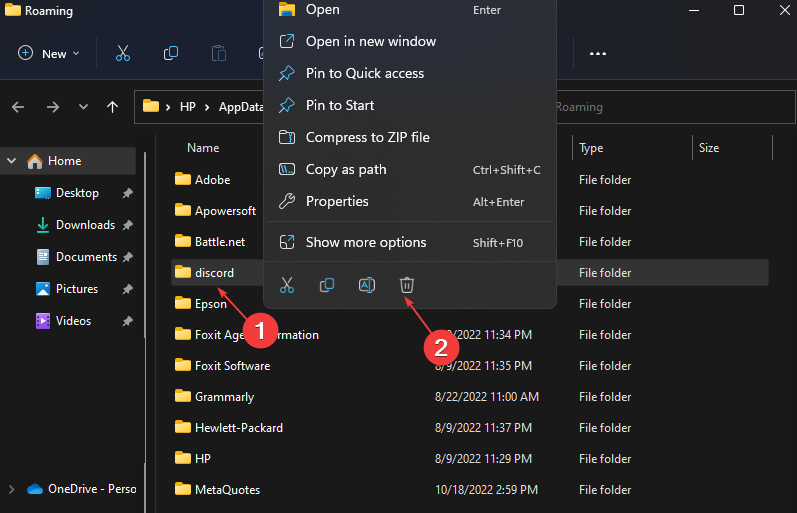
Vymazání dat aplikace Discord může pomoci opravit poškozené soubory, které vyvolávají problémy, a umožní vám je vyřešit Zvýšená latence API problémy také.
5. Restartujte systém Windows v nouzovém režimu
- Klikněte levým tlačítkem na Start tlačítko, vyberte Napájení možnost a stiskněte tlačítko Posun při kliknutí na tlačítko Restartujte tlačítko pro načtení Pokročilé spouštěcí menu volba.
- Klikněte na Odstraňte problémy a vyberte Pokročilé možnosti.
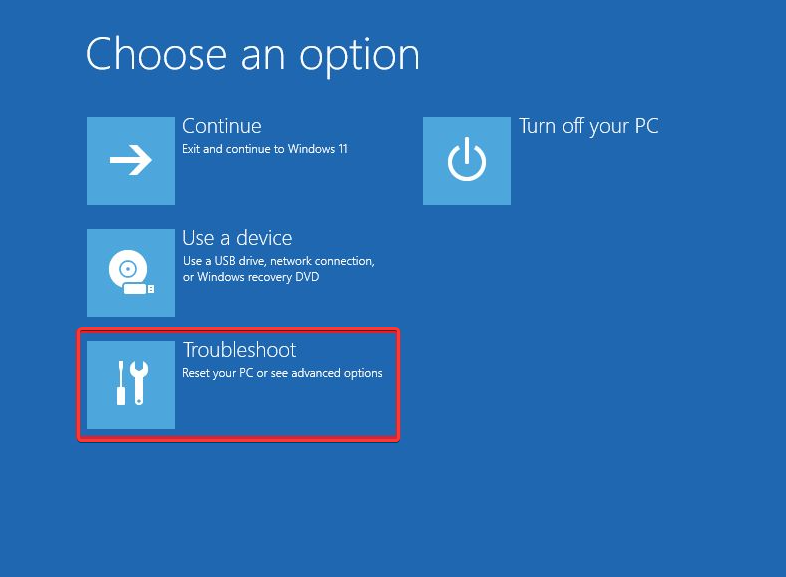
- Klikněte na Nastavení spouštění a vyberte Restartujte volba.
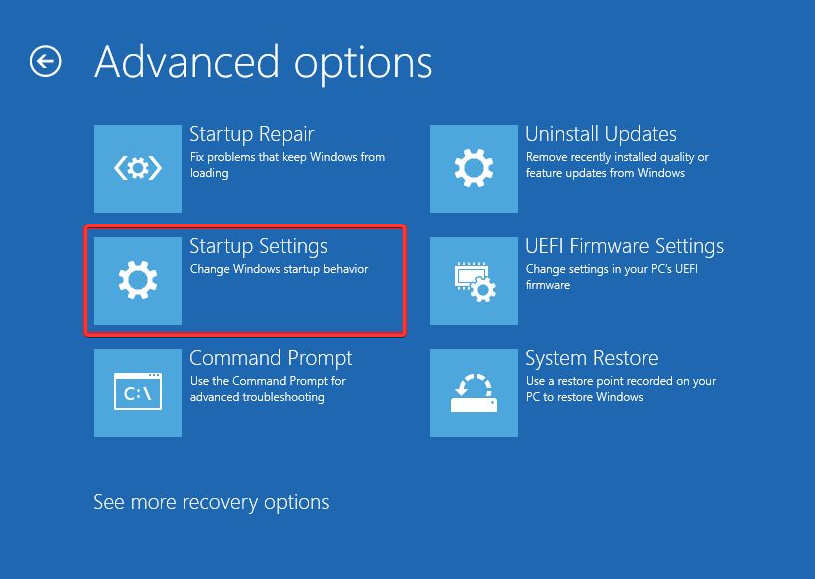
- lis 4 na Povolit nouzový režim.
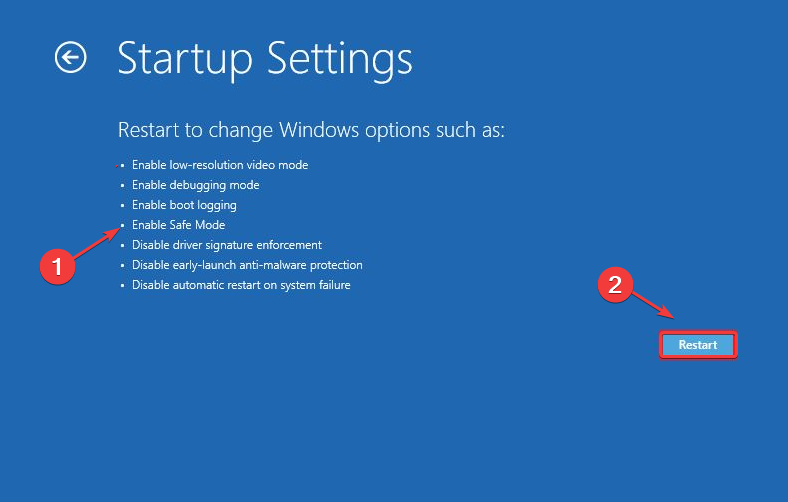
Váš počítač bude restartujte v nouzovém režimu. Nouzový režim vám pomůže opravit problémy hluboce zakořeněné v systému, které mohou ovlivnit aplikaci Discord.
6. Odinstalujte a znovu nainstalujte Discord
- zmáčkni Start tlačítko, typ Kontrolní panel do vyhledávacího pole a spusťte jej.
- Klikněte na Programy.
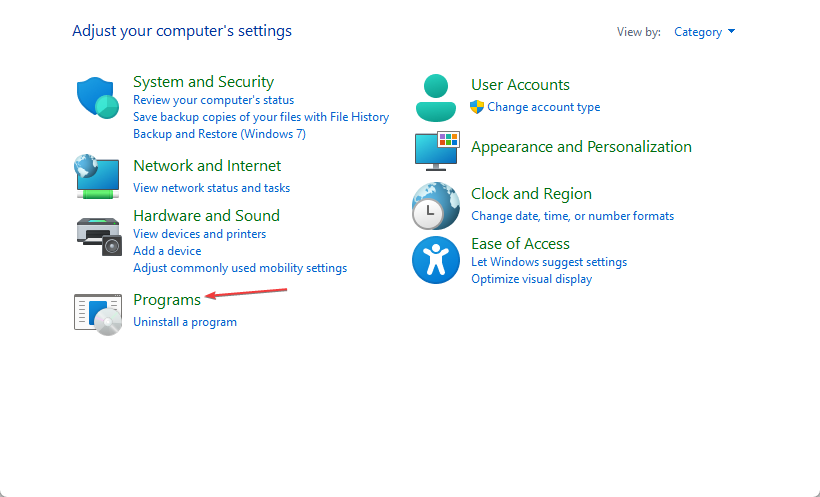
- Přejděte na Programy a funkce kartu a vyberte Odinstalujte program.
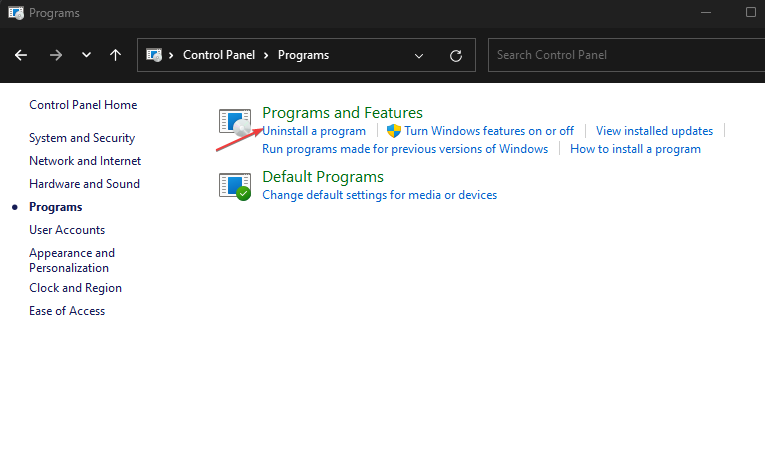
- Poté najděte a vyberte Svár a klikněte Odinstalovat v horní části karty OK.
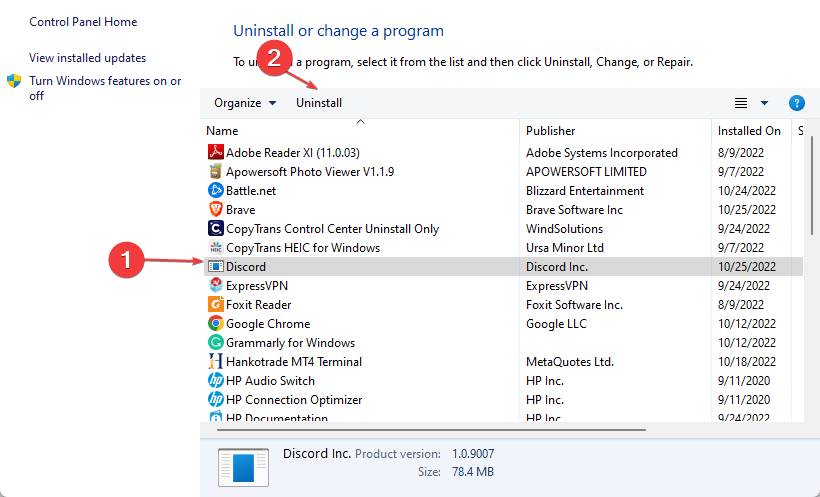
- Restartujte počítač a přejděte na Stránka ke stažení Discord k instalaci nejnovější dostupné verze.
Odinstalování Discordu by mělo být posledním řešením, jak se vyhnout ztrátě dat. Může však opravit problémy, které brání otevření.
Pokud narazíte na problémy které vám brání odinstalovat Discord, podívejte se na tento návod, jak to opravit.
7. Aktualizujte systém Windows
- Klikněte levým tlačítkem na Start na hlavním panelu a vyberte možnost Nastavení aplikaci nebo stiskněte Okna + já klíče.
- Klikněte na Windows Update a vyberte Kontrola aktualizací volba. (Pokud jsou k dispozici nějaké aktualizace, systém Windows je vyhledá a nainstaluje)
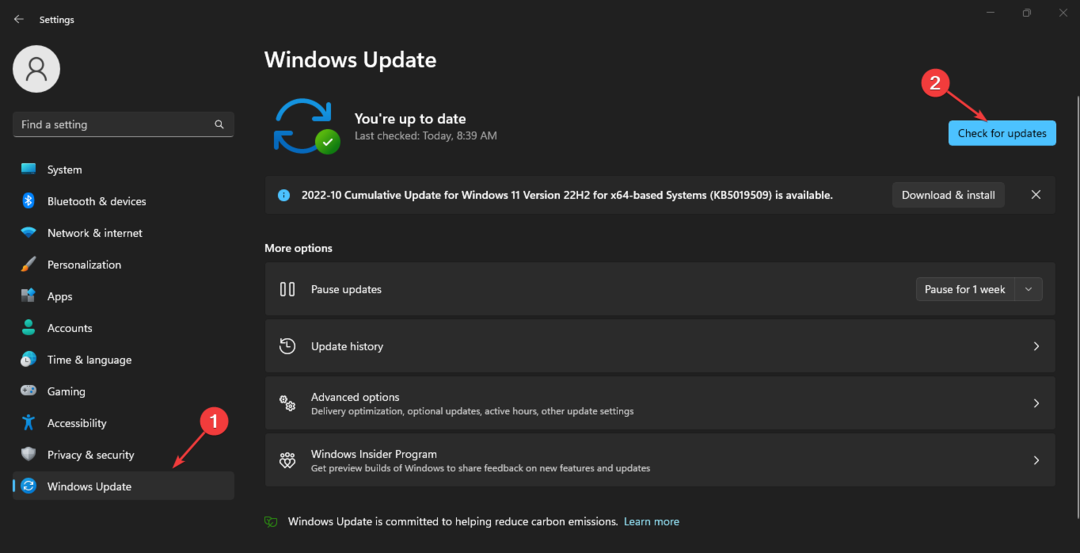
Aktualizace systému Windows opraví chyby ovlivňující váš počítač, které způsobí, že klient Discord nebude fungovat. Aktualizace systému Windows také nainstaluje aktualizace ovladačů vašeho zařízení.
Doufáme, že výše uvedená řešení pomohou opravit Discord, který se neotevírá nebo nefunguje v systému Windows 11.
Přečtěte si více o jak opravit Discord, pokud se neotevře na Windows. Stejně tak je běžné zažít vysoké využití CPU v Discordu při používání aplikace. Máme pro vás podrobného průvodce, který vám to pomůže opravit.
Pokud máte další dotazy nebo návrhy, neváhejte je zanechat v komentářích níže.

